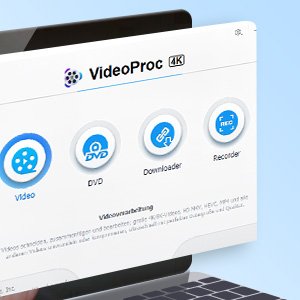Mentre le soluzioni di editing video complete sono spesso complesse e sovraccariche, VideoProc 4K si rivolge maggiormente agli utenti meno esperti che desiderano modificare o convertire video da smartphone, action cam o droni. Nel test che segue, abbiamo dato un’occhiata più da vicino al semplice editing video e alla conversione con accelerazione hardware per una conversione più veloce.
VideoProc 4K offre l’editing video e la conversione di formati fino alla risoluzione 4K (UHD), un DVD ripper per i DVD cinematografici, uno streamripper per molti formati video e un registratore di schermo che può anche registrare dalla webcam.
Il software supporta l’importazione di oltre 370 formati di file e l’output in oltre 420 formati diversi. I profili per i diversi dispositivi di uscita offrono già preimpostazioni ottimizzate per il dispositivo di destinazione. Con H.265/HEVC e H.264/MPEG-4 AVC sono possibili risoluzioni fino a 4K.
VideoProc 4K è in grado di transcodificare i video molto più velocemente di quanto sia possibile con il solo supporto della CPU. Il software utilizza una tecnologia chiamata accelerazione hardware di livello 3, che genera prestazioni ancora maggiori durante l’editing e la conversione dei video.
Indice dei contenuti
1. semplice editing video con VideoProc 4K

Gli smartphone, le action cam o i droni attuali possono registrare filmati con una risoluzione fino a 4K, offrendo così una qualità video che anni fa era disponibile solo a un prezzo elevato nel segmento professionale. Il mercato delle action cam e dei droni maneggevoli di GoPro, DJI e altri produttori è in rapida crescita e, se usati correttamente, producono registrazioni spettacolari.
Tuttavia, nessuna registrazione è perfetta e solo con alcuni effetti e il giusto editing un noioso video del cellulare può diventare il clip perfetto per Facebook o YouTube.
Nel nostro test sugli editor video gratuiti è emerso chiaramente che tutti i programmi di editing video presentati richiedono un certo periodo di formazione e sono sovradimensionati per compiti semplici.

VideoProc 4K si presenta come un programma di editing video one-stop con il quale chiunque può modificare e convertire video in modo molto semplice, senza grandi sforzi di apprendimento e senza dover fare a meno delle funzioni necessarie.
Lo shareware, disponibile sia per Windows che per Mac OS, offre le seguenti funzioni:
- Editing video con taglio, unione, rotazione, ridimensionamento, vari effetti, sottotitoli, stabilizzazione del video, rimozione dell’effetto fisheye, rimozione del rumore o miglioramento del video,
- Conversione di formati con oltre 370 formati di importazione e più di 420 formati di esportazione, nonché profili per molti dispositivi finali.
Inoltre, il software è in grado di estrarre film DVD esistenti e non protetti in file video, di scaricare localmente flussi da piattaforme video e di registrare lo schermo o la webcam, anche in combinazione.
1.1 Prezzi e versione di prova gratuita
La versione di prova gratuita di VideoProc 4K è limitata a file video e audio della durata massima di 5 minuti e non sblocca tutte le funzioni avanzate.
Il produttore chiede 27,95 euro per una licenza annuale per la versione completa con sconti al momento del test. Dopo un anno, l’accelerazione hardware viene disattivata. Una licenza a vita, invece, costa 38,95 euro. Chi possiede più PC può anche acquistare una licenza familiare per un massimo di cinque PC/Mac.
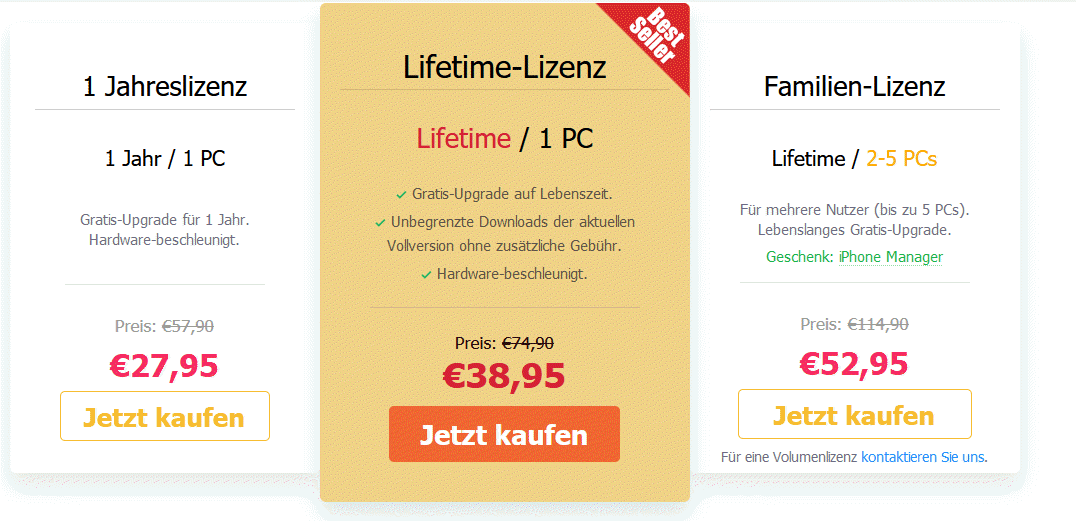
2. VideoProc 4K è un programma di editing video accelerato dalla GPU.
Dopo aver installato il programma, il software inizia a rilevare l’hardware.
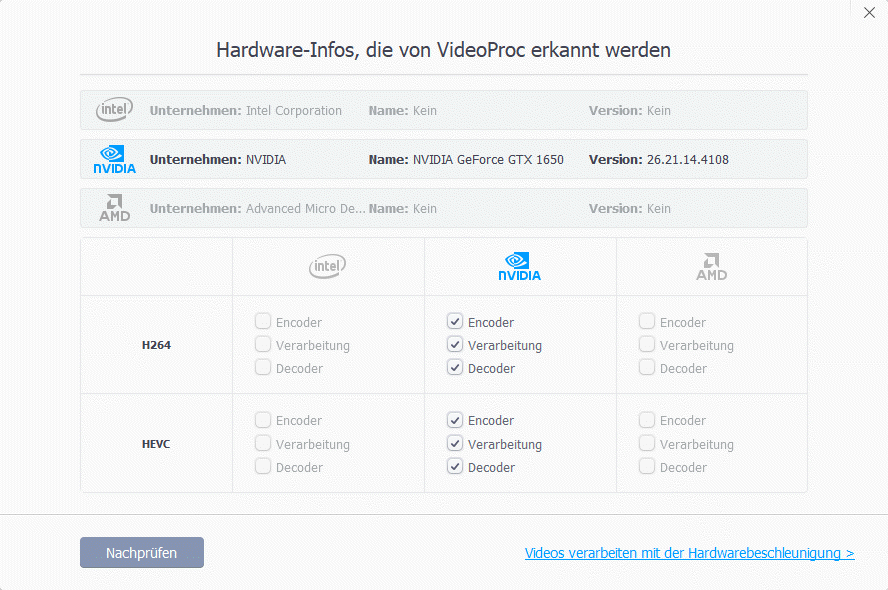
Il programma supporta le schede grafiche di Intel, AMD e Nvidia. A seconda del modello, l’accelerazione hardware della scheda grafica viene utilizzata per transcodificare i video molto più velocemente rispetto a quanto avviene senza il supporto hardware. Questo elimina i fastidiosi tempi di attesa per la conversione del formato. Il produttore promette una codifica fino a 47 volte più veloce di quella in tempo reale. Non abbiamo misurato il valore, poiché anche altri parametri come il disco rigido / SSD utilizzato, la CPU, l’utilizzo della memoria e così via giocano un ruolo importante.
Nel nostro test, tuttavia, le prestazioni ci hanno convinto: la conversione del nostro video di prova con una dimensione di circa 2 GByte (Full-HD, 5:43 minuti di riproduzione) in H.264/HEVC ha richiesto solo circa 1 minuto. Per fare un confronto: con l’ottimo Xilisoft Video Converter, abbiamo impiegato circa il doppio del tempo con le stesse impostazioni.
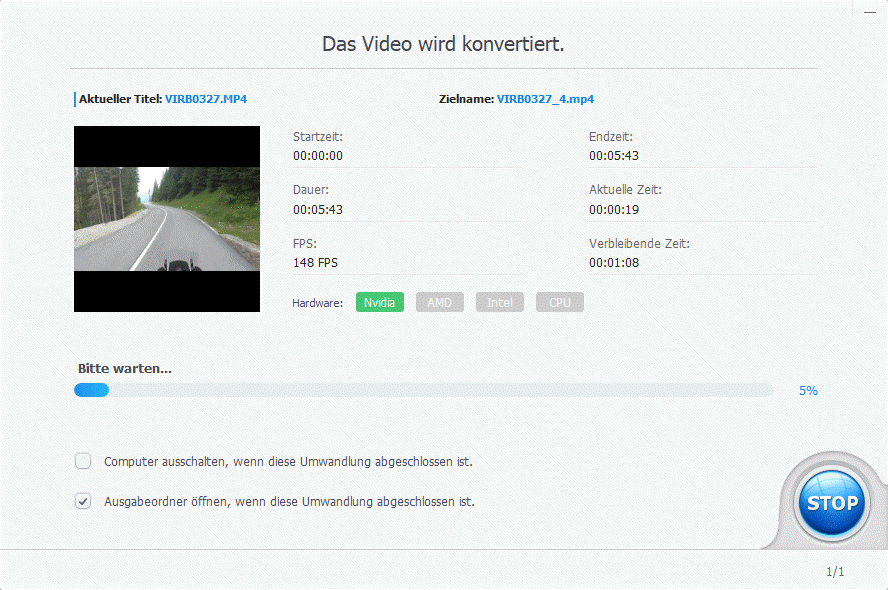
3. interfaccia chiara, buon manuale
Le quattro aree di programma Video, DVD, Downloader e Recorder sono suddivise dietro quattro pulsanti.
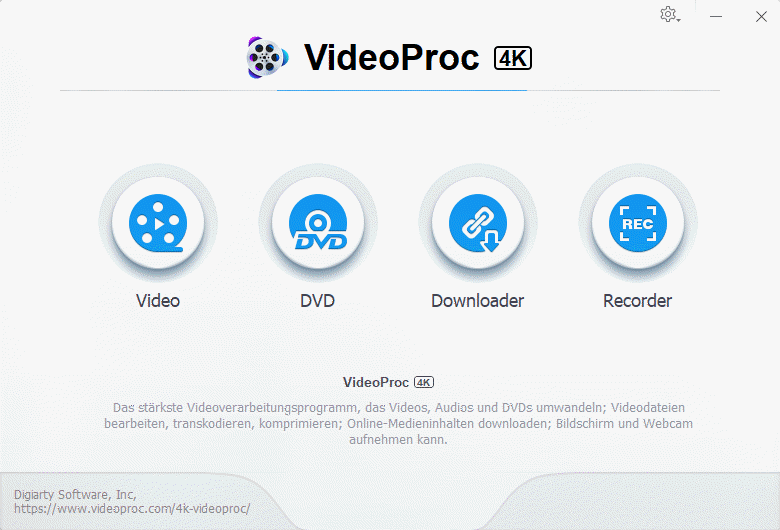
Nelle impostazioni è possibile definire le posizioni di archiviazione per i video, la musica e le istantanee e regolare le impostazioni predefinite per il DVD ripper, il downloader e lo screen recorder.
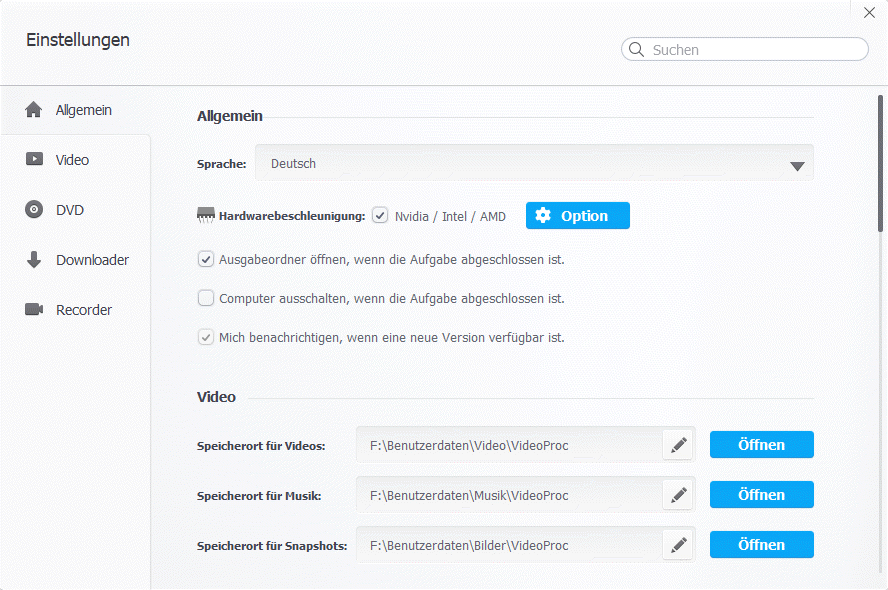
La guida del programma conduce a un manuale online in inglese sul sito web del produttore, anche se è disponibile anche un manuale in tedesco per Windows e per Mac. Il manuale in tedesco è ben strutturato, illustrato con numerose schermate ed è un buon aiuto soprattutto per i principianti.
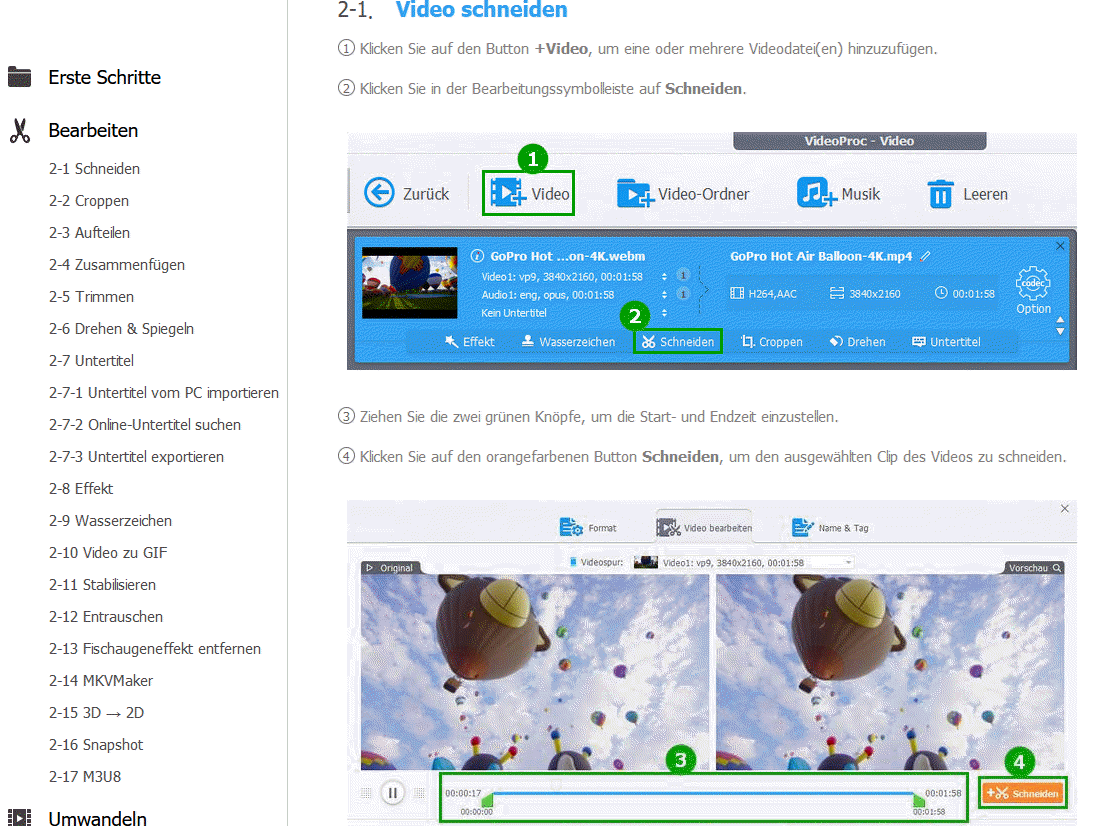
Inoltre, sul sito web sono presenti molte istruzioni relative all’editing video, alla conversione dei file multimediali, al download e alla registrazione, nonché sotto-argomenti come “Tagliare i video dell’iPhone”.
4. editing video e conversione di formato
L’attività principale Editing video e conversione di formato si trova dietro il pulsante Video.
È possibile trascinare nella finestra del programma singoli o più video contemporaneamente, che vengono poi visualizzati in un elenco con alcune informazioni dettagliate.
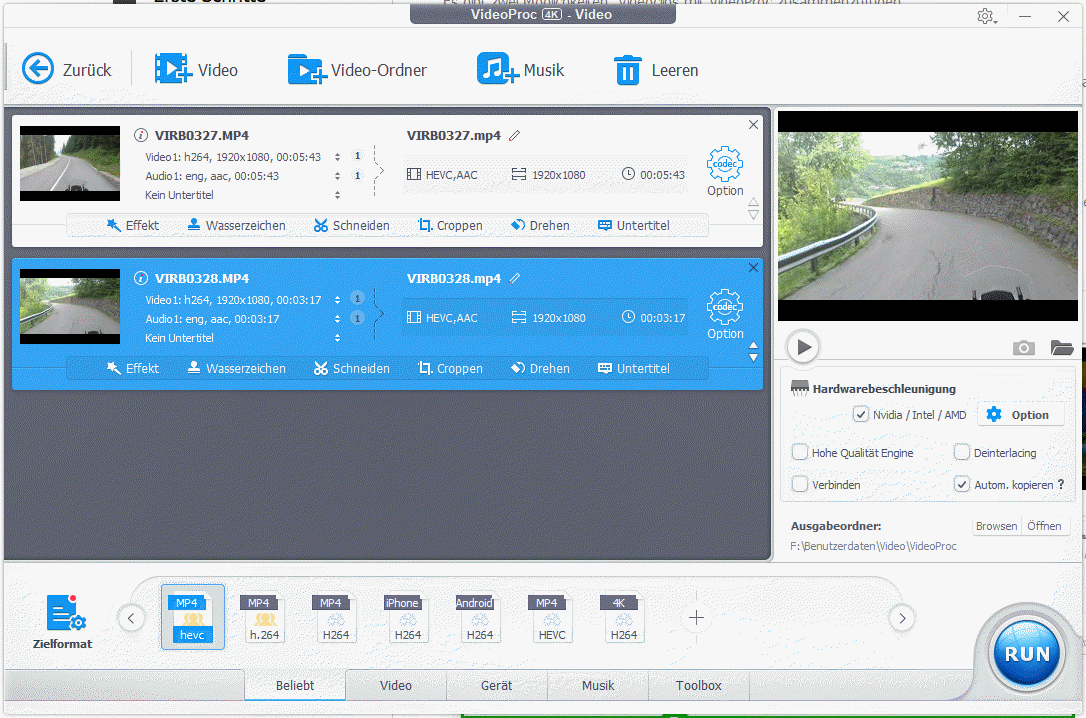
Sotto ogni video si trovano le funzioni per ritagliare, ridimensionare o ruotare i video, molto utili soprattutto per i video del cellulare con un orientamento sbagliato. È inoltre possibile inserire una filigrana nel video, regolare la velocità di riproduzione e il volume o disattivare tutte le tracce audio. Se l’audio e l’immagine non sono stati registrati in modo sincrono, è possibile correggerli tramite il ritardo audio.
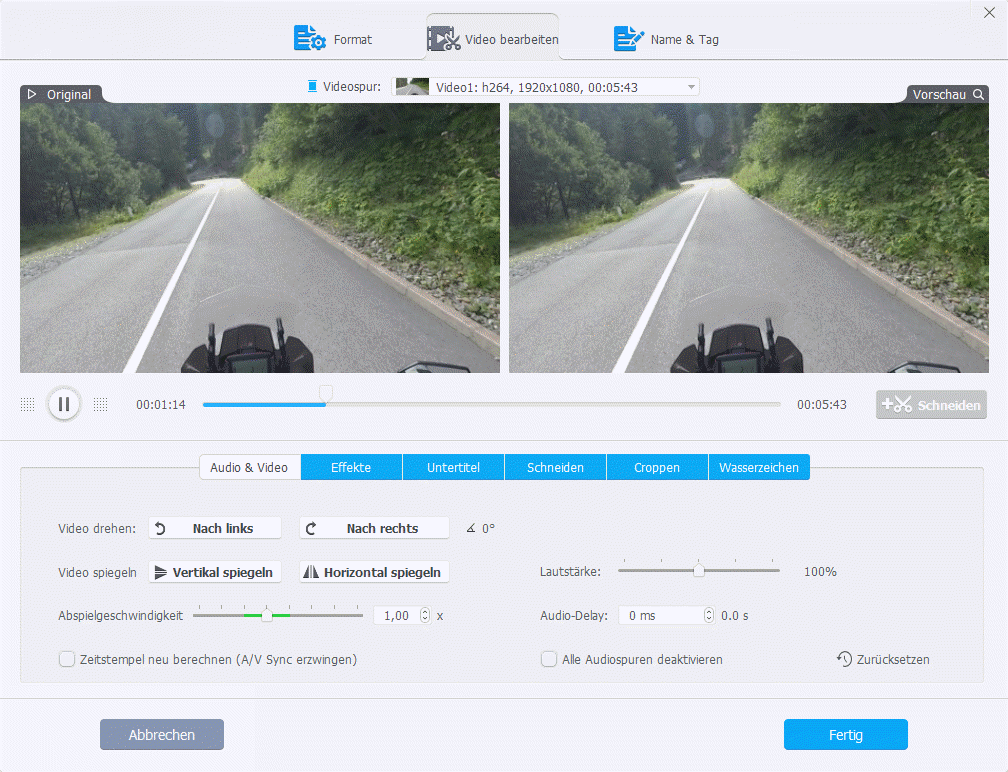
Gli effetti, come i vari filtri di colore, la nitidezza o il mosaico, possono essere attivati e visualizzati direttamente nell’anteprima in tempo reale.
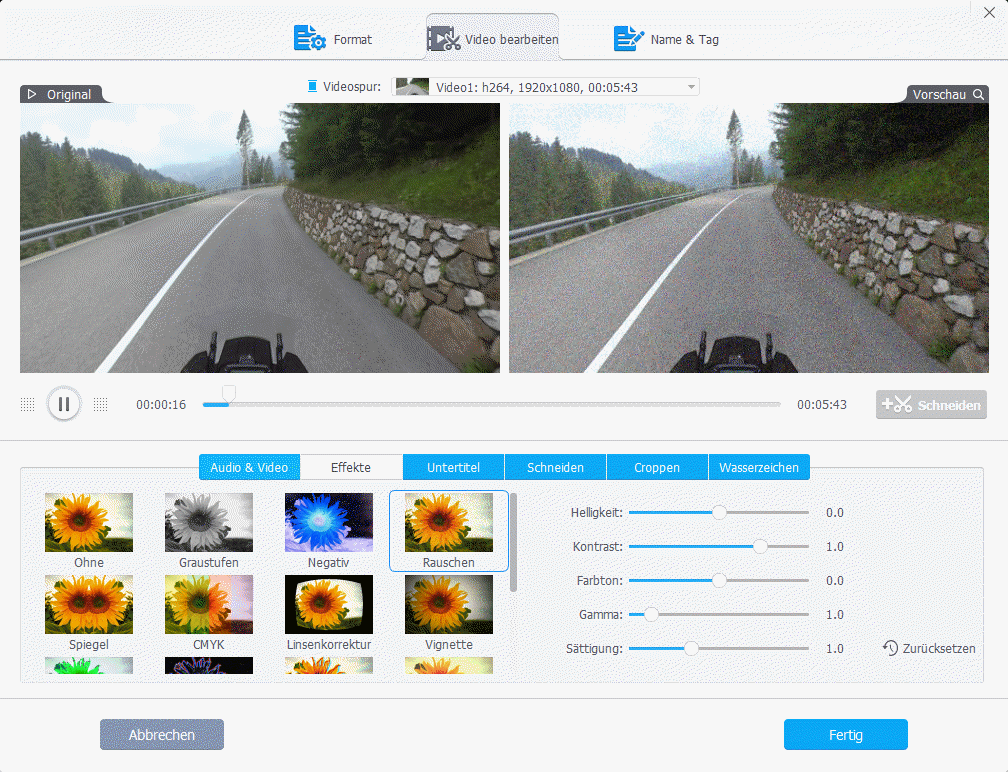
Le funzioni di editing sono volutamente semplici. Si determina l’inizio e la fine del taglio e si può definire un clip con il pulsante “Taglia”. Se si effettuano più tagli, questi vengono successivamente uniti per formare un nuovo clip. Tuttavia, il programma non riconosce le transizioni tra i clip.
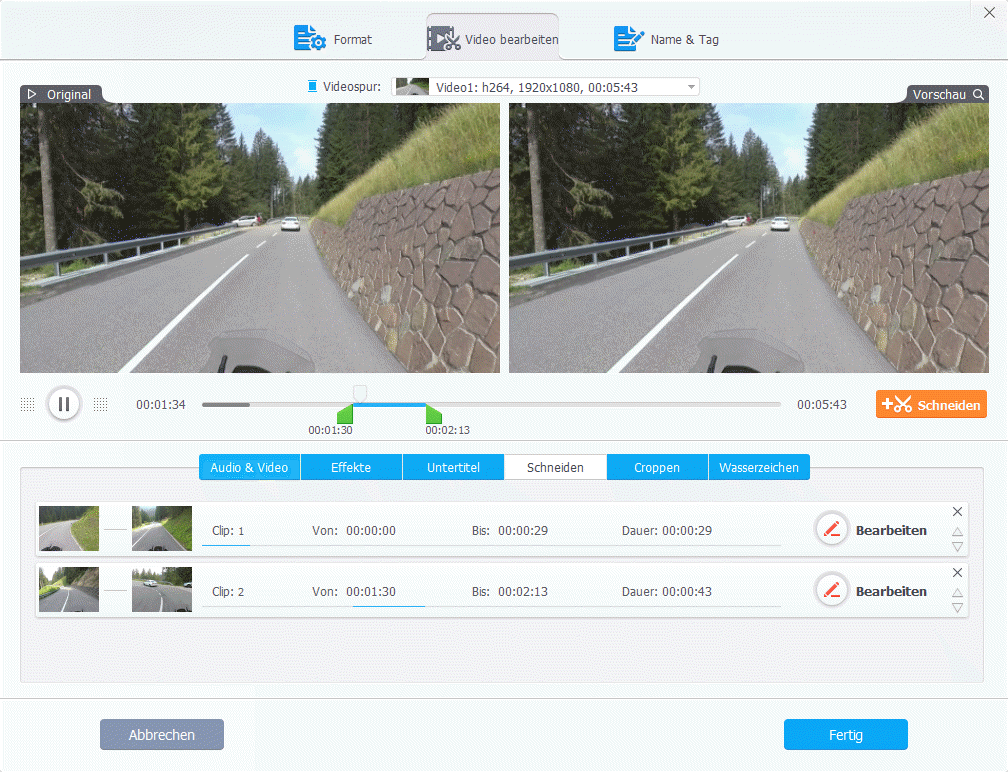
Se si desidera unire più video in un unico video, è possibile farlo con la funzione “Unisci”. In questo modo tutti i video presenti nella finestra del programma verranno uniti in un unico video al momento dell’uscita.
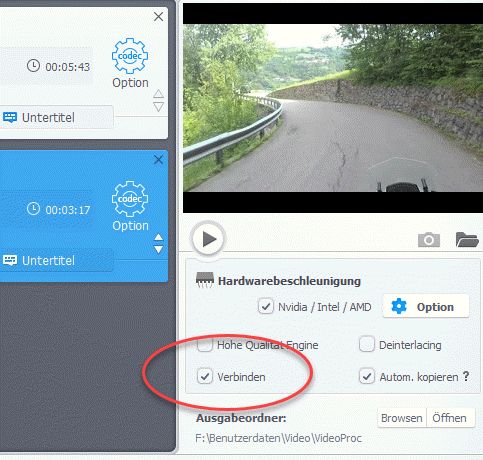
4.1. effetti speciali per riprese traballanti, effetti fisheye o rumori di vento fastidiosi
I video realizzati con smartphone e action cam possono tremare molto rapidamente quando sono in movimento, causando persino la nausea degli spettatori. Per ovviare a questo problema, molte action cam sono dotate di uno stabilizzatore d’immagine integrato. Se questo non è stato attivato durante la registrazione o non ha funzionato bene, VideoProc 4K può stabilizzare la registrazione in seguito con la funzione “Deshake” nella “Toolbox”.
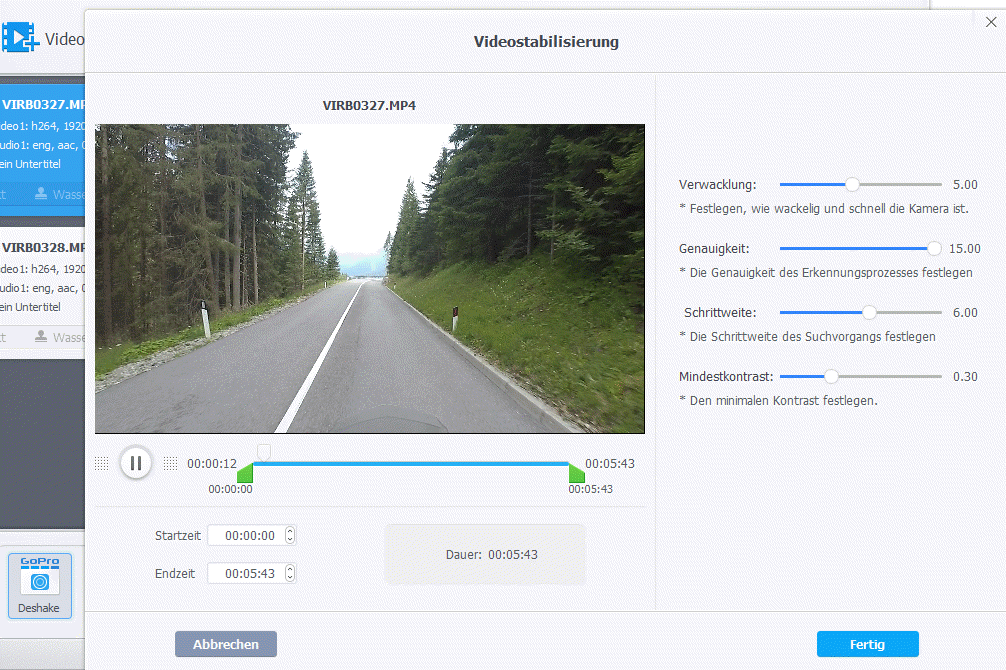
Il risultato dipende anche dal tipo di ripresa e non può risolvere tutti i problemi di forti vibrazioni della fotocamera. Tuttavia, è possibile utilizzare vari parametri per verificare quale impostazione consente di ottenere il risultato migliore, che viene visualizzato direttamente nell’anteprima in tempo reale.
Un altro problema di molti video con action cam e droni è il fastidioso rumore del vento. Invece di rimuovere completamente la traccia sonora, la funzione “Denoise” è una buona opzione. Il rumore del vento può essere filtrato abbastanza bene tramite i valori del passa-basso e del passa-alto.
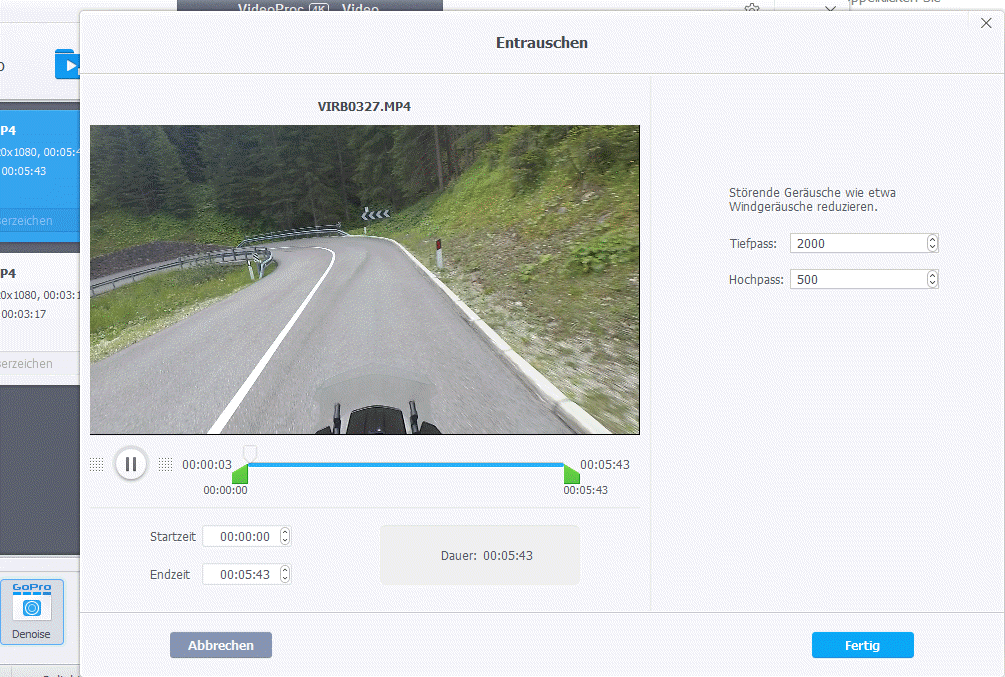
La funzione “Correzione obiettivo” contrasta i tipici video fisheye con linee fortemente curve ai bordi dell’immagine. Con la correzione dell’obiettivo, questo effetto può essere in qualche modo attenuato.
4.2 Conversione del formato e diversi profili di uscita
Prima di eseguire l’output del video finito o la conversione del formato, è necessario determinare il formato di destinazione. È possibile scegliere uno dei formati di file comuni o selezionare uno dei profili di uscita predefiniti facendo clic sul pulsante Formato di destinazione.
È possibile scegliere tra oltre 420 formati e tipi di file. Questi sono separati in base al tipo e al produttore, in modo da selezionare sempre il formato di file appropriato per l’uso previsto.
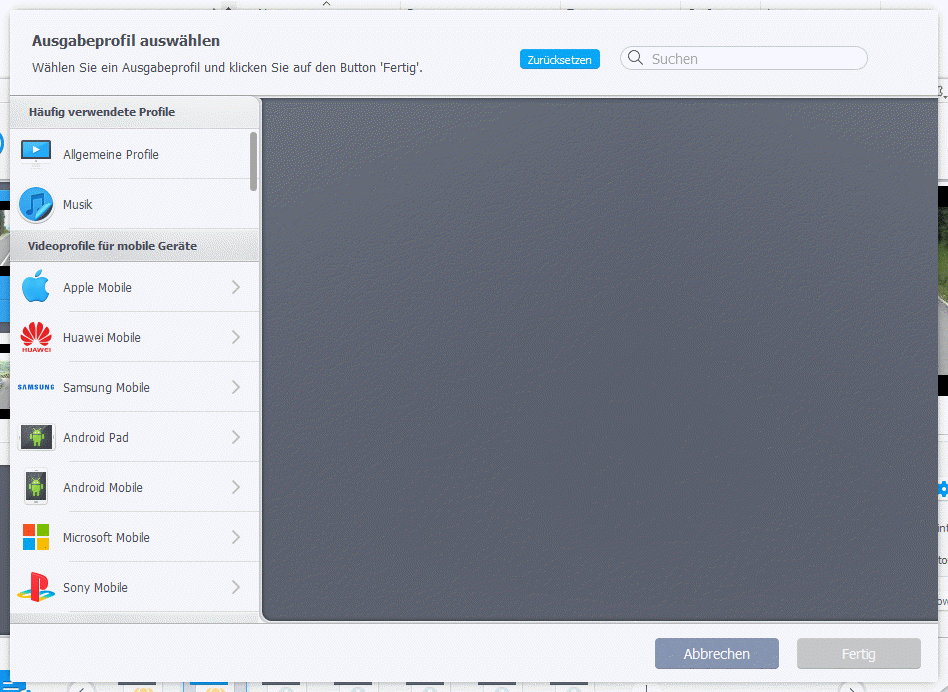
Se siete un po’ più esperti, potete anche adattare i profili di uscita ai vostri desideri e definire voi stessi la qualità, il codec utilizzato, la frequenza dei fotogrammi, la risoluzione, il bit rate, il codec audio e molto altro.
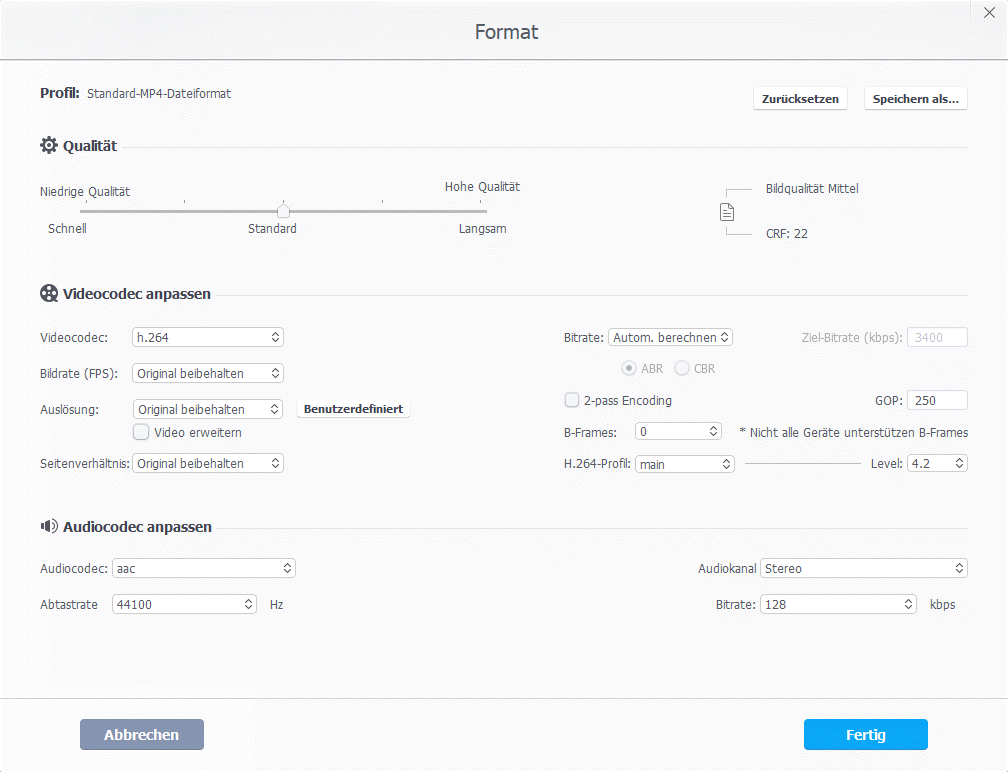
Dopo aver fatto clic sul pulsante Esegui, i video vengono transcodificati e salvati nella cartella di output.
5. rippare DVD
Con la funzione DVD è possibile rippare il contenuto di un DVD da un disco ottico, un file ISO o una cartella VIDEO_TS in uno dei numerosi formati di uscita. È possibile selezionare i capitoli in modo specifico e specificare i sottotitoli o le tracce audio da convertire.
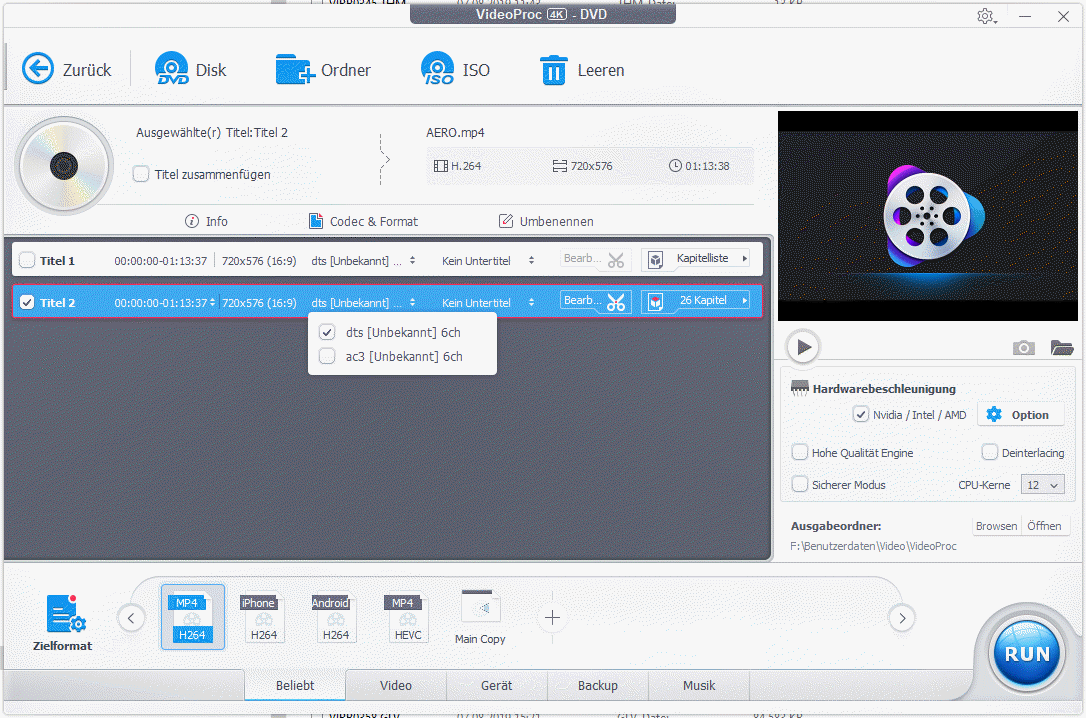
Ai sensi del § 95a UrhG, in Germania non è consentito aggirare le misure tecniche di protezione come la crittografia CSS dei DVD, anche se ciò sarebbe tecnicamente possibile. VideoProc 4K blocca pertanto la funzione di lettura con una nota.
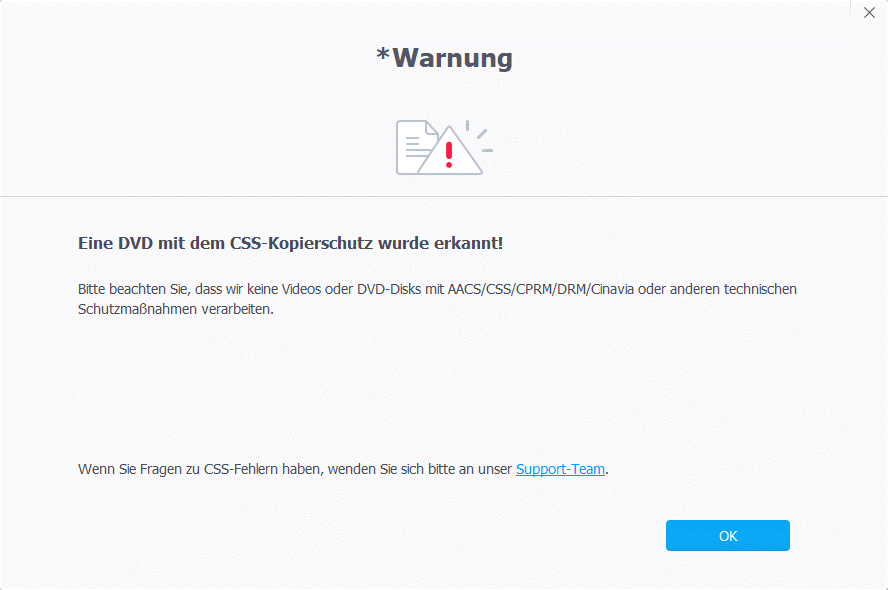
Di fatto, rimane solo la possibilità di estrarre i DVD creati da voi stessi o alcuni dei pochi senza crittografia.
6. salvare video e musica da siti di video online
La terza funzione principale di VideoProc 4K è la possibilità di salvare localmente video e audio da siti video online. L’elenco dei portali video supportati è considerevole e comprende non solo i classici come YouTube, Vimeo, Facebook, ARD, ZDF o Clipfisch, ma anche siti di notizie e molte “offerte per adulti”.
Per salvare localmente un video online, trascinate il link dal browser nella finestra del programma o copiate l’URL del video nel campo di immissione del downloader.
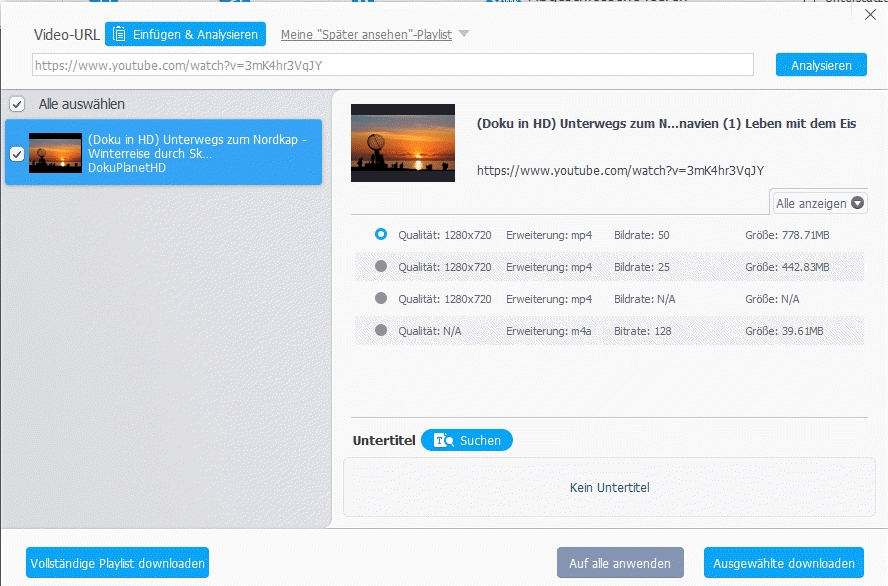
Dopo un’analisi, VideoProc 4K visualizza tutti i possibili livelli di qualità in cui il video può essere scaricato. Se lo si desidera, è possibile scaricare anche la sola traccia audio, ad esempio dei video musicali.
Per YouTube o Vimeo, è anche possibile accedere con i propri dati di accesso e scaricare in una sola volta le playlist “watch later” memorizzate.
7. registratore video per Windows
Con la funzione di registratore, VideoProc può registrare video 4K dallo schermo e/o dalla webcam. Oltre all’audio standard (ad esempio dal PC), è possibile aggiungere un microfono.
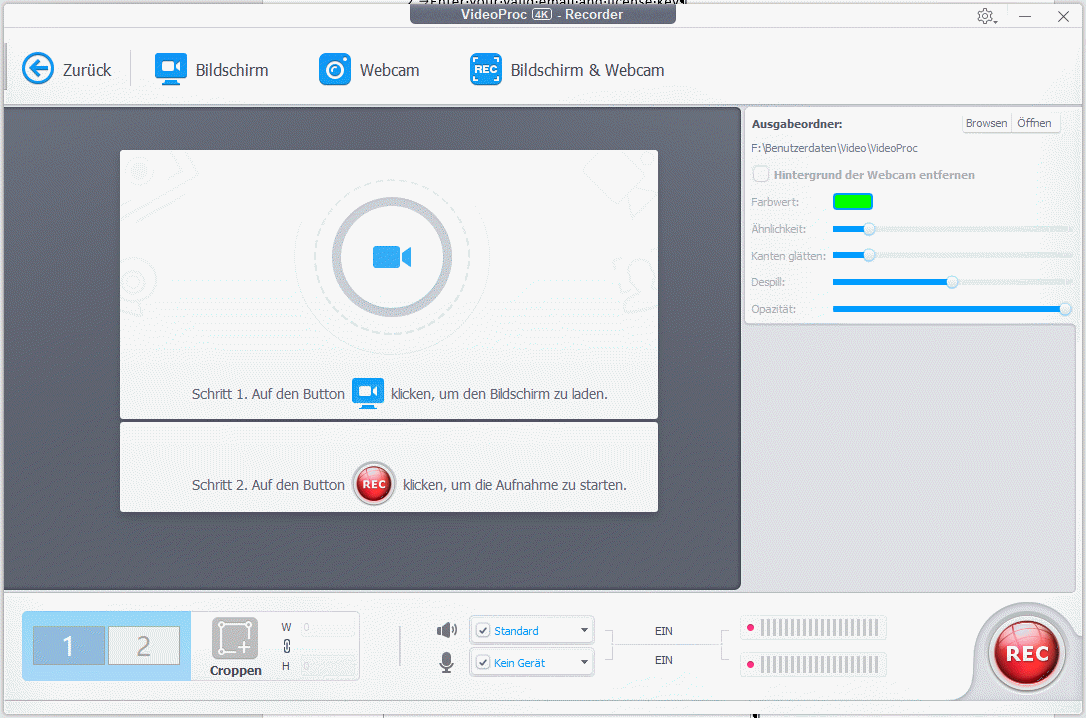
Durante la registrazione, è possibile utilizzare la combinazione di tasti CTRL-T per richiamare gli strumenti di pittura e inserire frecce, collegamenti, forme e testo direttamente durante la registrazione. Questi strumenti sono particolarmente utili per le esercitazioni. La combinazione di tasti CTRL-R interrompe nuovamente la registrazione.
Adifferenza di molti altri registratori di schermo, VideoProc 4K è in grado di gestire più schermi e di registrare selettivamente uno o più schermi contemporaneamente grazie alla funzione di ritaglio.
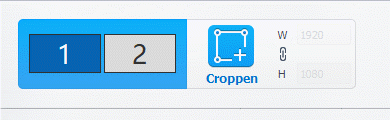
Invece dello schermo, è possibile scattare foto anche con la webcam. È anche possibile combinare schermo e webcam, come avviene spesso per i video LetsPlay.
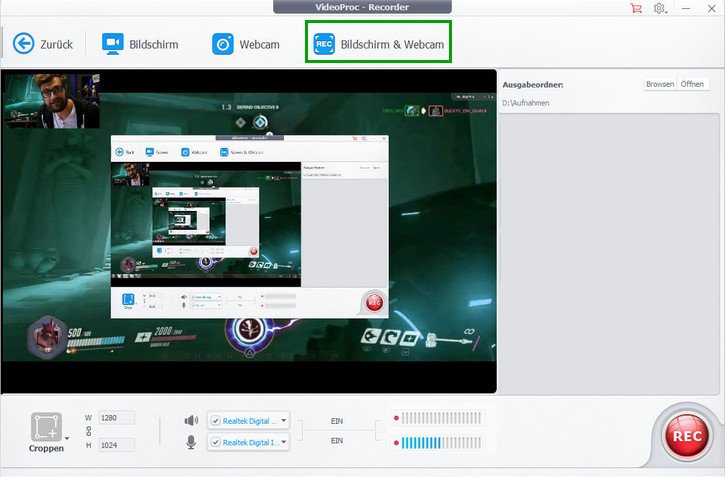
8 La nostra conclusione: una buona soluzione di editing video per i principianti
- Operazioni semplici per l’editing video
- Conversione veloce del formato
- Ampio supporto per i formati
- DVD ripper difficilmente utilizzabile in Germania
- Solo semplici funzioni di download video
Il nostro test di VideoProc 4K ha dimostrato che l’ editing video è davvero molto facile da usare. Per le semplici funzioni di editing e per le piccole correzioni al materiale video esistente, come la rotazione o il ritaglio, VideoProc 4K offre tutte le funzioni necessarie. Solo per un editing video più complesso con più tracce, musica di sottofondo, numerosi effetti di dissolvenza e così via, è necessario un software di editing video completo.
Anche il convertitore di formato è stato pienamente convincente nel test. Non c’è stato nessun formato che non abbiamo potuto importare o esportare. Grazie al supporto hardware della nostra scheda grafica, VideoProc 4K ha persino gestito la conversione di formato in metà tempo rispetto al nostro precedente convertitore di riferimento.
La funzione di ripping dei DVD è una bella aggiunta, ma non è di per sé un motivo di acquisto, poiché il materiale HD da Blu-ray e i supporti protetti non sono supportati. Anche il downloader serve allo scopo, ma in pratica non offre alcun valore aggiunto rispetto agli stream ripper gratuiti.
Il registratore, invece, offre la semplice possibilità di creare video dello schermo con una facecam, cosa che molti semplici screen grabber non possono fare.
Con la versione di prova, potete dare un’altra occhiata al programma a vostro piacimento e poi decidere da soli se le funzioni offerte sono sufficienti per voi, se è facile da usare e quindi decidere se e quale tipo di licenza acquistare. Consigliamo la licenza a vita per evitare costosi costi di aggiornamento annuali.